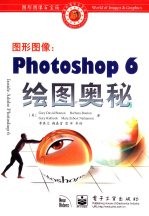
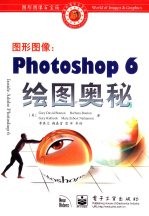
图形图像 Photoshop 6绘图奥秘PDF电子书下载
- 电子书积分:19 积分如何计算积分?
- 作 者:(美)Gary David Bouton等著;李真文等译
- 出 版 社:北京:电子工业出版社
- 出版年份:2001
- ISBN:7505368370
- 页数:667 页
第一部分 Photoshop 6基础 2
第1章Photoshop6:新手和老手新的绘图尝试 2
1.1 Bouton的Photoshop发展观 2
1.2 关于Photoshop的三个基本原理 3
1.2.1 Photoshop图层 3
1.2.2 以文档为中心 8
1.2.3 做的最好的作品会不为人所注意 9
1.3 正确使用快捷键 10
1.4 Photoshop的卓越之处 11
1.4.1 Photoshop是卓越的综合器 11
1.4.2 Photoshop是所有人的工具 12
1.4.3 在Photoshop中采用多种方法做同一件事 12
1.4.4 在Photoshop中进行的投资会有良好收益 13
1.4.5 Photoshop不仅是应用程序,而且是环境 13
1.5 Photoshop的新术语和特性 13
1.5.1 一级文件格式 13
1.5.2 Options栏 14
1.5.3 二进制选区模式 14
1.5.4 调板 15
1.5.5 图层锁定 15
1.5.6 Shape工具 16
1.5.7 Open Recent 16
1.5.8 Paragraph调板和Character调板 16
1.5.9 Styles调板 16
1.6 结论 17
1.7 小结 17
第2章 新手上路:第一件作品 18
2.1 理解Photoshop的基础:选区和图层 18
2.1.1 选区和图层:微型教程 19
2.1.2 介绍WetFeet.psd:有图层就有弄糟的时候 24
2.1.3 校正提桶的其他外观 29
2.2 使用Photshop滤镜和自由变换 30
2.2.1 给图像添加新的天空 30
2.2.2 使用自由变换模式 33
2.3 发掘深层图层 36
2.3.1 检查被隐藏的图层并连接图层 36
2.3.2 在太阳周围创建光辉 40
2.3.3 发现并应用救生圈 43
2.3.4 处理海豚 47
2.4 小结 51
第3章 理解Photoshop新的颜色管理系统 53
3.1 Photoshop新的颜色管理系统 53
3.2 理解颜色管理 54
3.2.1 色彩空间和色域 54
3.2.2 颜色校准 54
3.2.3 工作区 55
3.2.4 Commission Internationalede I′Eclairage 55
3.2.5 International Color Consortium 55
3.2.6 Photoshop 6颜色工作区 55
3.2.7 ICC配置文件 56
3.2.8 转换 57
3.2.9 Adobe灰度系数 57
3.2.10 颜色剪辑 59
3.3 准备创建自定义配置文件 59
3.3.1 检验自己、环境和设备 59
3.3.2 阅读显示器手册 60
3.3.3 为设备安装最新的驱动程序 61
3.4 创建显示器的ICC配置文件 61
3.5 设置Photoshop的色彩管理默认值 66
3.5.1 一点建议 66
3.6 Color Settings对话框 66
3.6.1 Settings下拉列表 67
3.6.2 工作区 68
3.6.3 色彩管理原则 72
3.6.4 高级颜色设置选项 73
3.6.5 转换选项:使用哪个引擎 73
3.6.6 转换意图 73
3.6.7 黑场补偿 75
3.6.8 使用抖动 76
3.6.9 高级控件 76
3.7 在分配配置文件和转换配置文件之间选择 76
3.7.1 分配的配置文件 76
3.7.2 使用配置文件改变图像的颜色模式 77
3.8 理论应用于实践 78
3.9 软校准或者在屏幕上看打印时的外观 83
3.10 小结 86
3.11 资源 86
第4章 优化工作区:Photoshop参数选择 88
4.1 找到Preferences对话框 88
4.2 设置General参数 89
4.2.1 选择拾色器 89
4.2.2 选择内插方法 90
4.2.3 指派Redo键 91
4.2.4 确定历史状态数 92
4.2.5 决定如何输出剪贴板 92
4.2.6 指定PANTONE名字长度 92
4.2.7 显示工具技巧 93
4.2.8 使用Keyboard Zoom重新定义窗口 93
4.2.9 自动更新打开文档 93
4.2.10 决定是否显示亚洲文本 94
4.2.11 消除执行完毕后的嘟嘟声 94
4.2.12 激活Dynamic Color Sliders(动态颜色滑杆) 94
4.2.13 用Save Palette Locations选项获得奇思妙想 95
4.2.14 用英语显示字体名称 95
4.2.15 浏览Use Shift Key for Tool Switch 95
4.2.16 选择Reset All Waming Dialogs按钮:瞬间回到过去 95
4.2.17 单击Reset All Tool按钮 95
4.3 为Saving Files设定参数 96
4.3.1 Windows中的Saving Files Preferences 96
4.3.2 Macintosh上的Saving File Preferences 98
4.4 指明如何显示文档和指针 99
4.4.1 设置Display 100
4.4.2 选择绘图光标 100
4.4.3 决定使用哪一个光标 100
4.5 理解如何选择Transparency&Gamut设置 100
4.6 决定使用哪种单位和标尺 103
4.7 确定参考线、网格度量单位和色彩 104
4.8 插件、临时盘、内存和图像缓存 107
4.8.1 划分临时盘重要性等级 107
4.8.2 指定插件目录 107
4.8.3 给Photoshop分配系统资源 107
4.9 分析计算机性能 110
4.9.1 所有这些都是重要的素材 111
4.10 小结 111
第5章 介绍图像格式、图像模式和色彩空间 112
5.1 了解色彩能力 112
5.1.1 1位/像素 112
5.1.2 位图技术的两个例子 113
5.1.3 分辨率 115
5.1.4 消除锯齿 115
5.2 上升色彩能力阶梯 116
5.2.1 Indexed和Color通道图像 116
5.2.2 颜色深度 118
5.2.3 灰度:有时为颜色模式,有时为索引颜色 119
5.2.4 LAB、双色调和CMYK 119
5.2.5 从颜色深度移到色彩空间 120
5.2.6 CMYK 121
5.2.7 LAB颜色模式 121
5.2.8 多通道模式 122
5.2.9 关于抖动 122
5.3 得到推荐的文件格式 122
5.3.1 TIFF格式 123
5.4 Photoshop文件格式参考 125
5.4.1 Photoshop2.0 125
5.4.2 BMP 125
5.4.3 PCX 126
5.4.4 Photoshop EPS 126
5.4.5 EPS预览和编码 128
5.4.6 PICT文件 128
5.4.7 PICT Resource 128
5.4.8 PIXAR 129
5.4.9 PNG 129
5.4.10 RAW 129
5.4.11 Scitex CT 129
5.4.12 Targa 129
5.5 小结 129
第6章 获取Photoshop图像 131
6.1 使用Kodak PhotoCD 131
6.1.1 理解Kodak PhotoCD格式 132
6.1.2 校正PCD图像的灰度系数 135
6.2 用扫描仪获取图像 137
6.2.1 幻灯片扫描 138
6.2.2 查看平板式扫描仪 140
6.2.3 扫描立体对象 144
6.2.4 覆盖住成像表面:扫描前的警告 145
6.2.5 仔细选择对象 145
6.2.6 由布局决定扫描 146
6.3 使用数字相机 161
6.3.1 理解数字照相背后的处理 162
6.3.2 选择数字相机 163
6.4 小结 164
第7章 输出Photoshop作品 166
7.1 内插 166
7.1.1 两次立方内插 166
7.1.2 两次线性内插 167
7.1.3 邻近内插 168
7.2 从连续色调到半色调 169
7.2.1 连续色调和半色调之间的差别 169
7.2.2 数字化半色调单元 170
7.3 PostScript和图像分辨率 170
7.3.1 PostScript作为半色调点的成形工具 171
7.3.2 图像分辨率是分数 171
7.3.3 扫描合适尺寸 172
7.3.4 输入/输出表 174
7.3.5 整束的印刷数学 175
7.3.6 线/英寸与黑阴影 176
7.3.7 PCL印刷和误差扩散 177
7.3.8 金属版印刷法 177
7.4 Photoshop中的打印选项 179
7.4.1 Image Size命令:快速存储装置 179
7.5 胶片记录 182
7.5.1 胶片记录的步骤 182
7.6 小结 185
第8章 提高效率:自动化和其他优秀工具 186
8.1 介绍动作 186
8.1.1 显示Actions调板 187
8.1.2 选择动作 190
8.1.3 浏览Actions调板菜单 190
8.1.4 创建动作 193
8.1.5 休息 197
8.1.6 继续创建一流的文本动作 197
8.1.7 播放部分动作和撤销动作命令 200
8.1.8 编辑动作 200
8.1.9 管理动作 201
8.2 使用小滴 202
8.2.1 创建动作使它变成小滴 202
8.2.2 用小滴进行工作 205
8.2.3 处理小滴的兼容性 207
8.3 使用Photoshop的批处理命令 208
8.3.1 Photoshop的外部自动化 209
8.4 探究其他自动化功能 210
8.4.1 使用Contact Sheet 210
8.4.2 进入图片已装 212
8.5 其他好工具:Preset Manager 213
8.6 小结 214
8.7 资源 214
第二部分 深入挖掘百宝箱 216
第9章 Photoshop中的选择:选择素材的多种方法 216
9.1 使用选框工具 216
9.1.1 选框工具 216
9.1.2 套索工具 217
9.1.3 裁切工具 218
9.1.4 魔棒工具 218
9.2 扩展可能性 218
9.2.1 组合基本选择来限定图像 220
9.2.2 使用通道创建选区 230
9.2.3 魔棒工具选择 235
9.2.4 最后的修饰 237
9.2.5 进行裁切和快速蒙版选择 237
9.3 小结 242
9.4 资源 243
第10章 一层一层地构造图像 244
10.1 熟悉图层的基本要素 244
10.1.1 建立图层 245
10.1.2 给图层添加图案 248
10.2 探究更多的图层功能 252
10.2.1 利用Layer Mask功能 252
10.2.2 访寻链接图层 256
10.2.3 在图层内部创建效果 262
10.2.4 给图层添加文本 267
10.3 小结 270
第11章 使用钢笔和路径选框工具绘画 271
11.1 理解钢笔工具规则——考虑点 272
11.1.1 使用角锚点 273
11.1.2 使用平滑锚点绘制曲线 274
11.1.3 使用锐角锚点——有两个独立手柄的点 276
11.2 使用路径选框工具 277
11.3 使用路径帮助绘画图像 279
11.3.1 用路径合成图像 282
11.3.2 在其他程序中使用路径 285
11.3.3 跟踪钢笔工具 286
11.3.4 加强对路径选择技术的理解 291
11.3.5 选择不包括透明区域的路径 297
11.3.6 深入路径选择技术 304
11.4 小结 309
第12章 图形工具Shape 311
12.1 剖析Shape工具 311
12.1.1 使用矩形图形工具 312
12.1.2 考查圆角矩形图形工具 314
12.1.3 介绍椭圆工具 314
12.1.4 剖析多边形图形工具 317
12.1.5 使用Line图形工具 317
12.1.6 揭示自定义图形工具 320
12.1.7 使图形成为Work Path(工作路径) 320
12.1.8 使用图形交集 323
12.2 使用其他人的自定义图形 325
12.2.1 载入自定义调板和新图形模式 325
12.2.2 输出PDF格式:灵活的位图、准确的矢量图 329
12.2.3 使用合成特性 331
12.3 创建自己的预制图形 333
12.4 小结 335
第13章 用字体工具创建特殊效果 337
13.1 部析Type模式 337
13.2 文本效果 338
13.2.1 金属文本效果 338
13.2.2 文本和图像成组 346
13.2.3 路径上的文本 349
13.2.4 置入文本 355
13.2.5 为文本增加描边效果 357
13.2.6 文本变形 360
13.3 小结 365
第三部分 设计秘技 368
第14章 颜色校正和分析:基本的图像改善工具 368
14.1 明确颜色校正的目标 368
14.2 介绍Photoshop颜色校正命令 369
14.2.1 介绍Variations 369
14.2.2 使用色彩平衡命令 372
14.2.3 使用色阶来调整图像 378
14.2.4 使用曲线 385
14.3 小结 390
第15章 修补家传照片 391
15.1 承认旧照片的独特性 391
15.1.1 数字化变形的照片 391
15.1.2 扫描起皱的照片 391
15.1.3 扫描黑白照片 391
15.2 了解输出的特性 392
15.2.1 分辨率是否匹配输出 392
15.2.2 颜色是否匹配 392
15.2.3 细节如何重新生成 393
15.3 修复损坏的图片 393
15.3.1 第一步:检查 393
15.3.2 剪切成重要的素材 395
15.3.3 校正家传照片里的颜色 398
15.3.4 使用画笔去除污点 401
15.3.5 使用橡皮图章复制农场动物 404
15.4 小结 410
第16章 查找并修正图片里的错误 411
16.1 估计并修正合成错误 411
16.1.1 剪切并旋转图像 412
16.1.2 使用图层合成两张图片 414
16.1.3 创建数字化的木板 418
16.1.4 使用克隆图章润饰 422
16.1.5 使用图层覆盖杂乱区域 425
16.1.6 添加最后的修饰 427
16.2 小结 431
第17章 使用克隆图章、图像选择和变形 432
17.1 熟练地使用克隆图章 432
17.1.1 选择画笔大小 432
17.1.2 设置画笔硬度 433
17.1.3 选择取样点 433
17.2 使用Pattern Stamp工具 440
17.3 提取前景对象 446
17.4 使用Liquify命令 451
17.5 小结 455
第18章 以假乱真:超现实主义的Photoshop 456
18.1 展开超现实的概念 456
18.1.1 插入和变形图层 457
18.1.2 分离相同图层里的两个图像区域 459
18.1.3 使用Curves和图层混合模式 461
18.1.4 增加和排列图层 463
18.1.5 阴影就是阴影 466
18.1.6 再次使用Curves和图层混合模式 468
18.1.7 增加和操纵文字 472
18.2 小结 475
18.3 资源 476
第19章 使用Photoshop和扫描仪节省时间 477
19.1 连接扫描仪到Photoshop 477
19.1.1 TWAIN接口和扫描管道 477
19.1.2 软件和硬件需求 478
19.1.3 指导Photoshop定位TWAIN源 478
19.2 组成杂志文章 479
19.2.1 普通的输入/输出原则 479
19.2.2 经常使用Layout和测量 480
19.2.3 其他初步考虑事宜 481
19.2.4 保护扫描仪的滚筒和电子装置 481
19.2.5 先扫描后编辑 482
19.2.6 为使用滤镜做准备 485
19.2.7 为西红柿去边 488
19.2.8 应用多个滤镜 489
19.2.9 在比萨浇头图像中增加阴影 490
19.2.10 使用剪切蒙版和模板 492
19.2.11 创建低分辨率的作品 494
19.2.12 在页面中增加文章 496
19.2.13 完成布局 499
19.2.14 学习之后 502
19.3 小结 505
第20章 将3D图形与照片混合 506
20.1 理解建模 506
20.2 隔离前景英雄:介绍Lars Wuhdqax 507
20.2.1 从背景中屏蔽出英雄 507
20.2.2 隔离图像中的英雄的技巧 508
20.2.3 为其他组成部分留出空间 510
20.2.4 加入聚光灯 514
20.2.5 增加机器人到合成作品中 515
20.2.6 创建激光剑 517
20.2.7 为剑增加合适的手柄 519
20.2.8 使用克隆图章工具为配件增加纹理 521
20.3 小结 523
第21章 使用Photoshop滤镜 524
21.1 使用滤镜效果 524
21.1.1 组合滤镜以创建真实效果 524
21.1.2 混合滤镜创建艺术效果 530
21.1.3 使用滤镜纹理化 534
21.1.4 使用滤镜快速改变背景 536
21.1.5 使用具有快速蒙版的滤镜 539
21.1.6 使用滤镜产生艺术线条 542
21.2 小结 544
21.3 资源 544
第22章 使用字体工具 545
22.1 理解字体和字体设计原则 545
22.1.1 分类和选择字体 546
22.1.2 字体设计原则 549
22.2 使用Photoshop字体工具 551
22.2.1 创建20世纪70年代风格的广告 551
22.3 小结 561
22.4 资源 562
第四部分 介绍ImageReady:转向Web 564
第23章 优化Web图像 564
23.1 优化意味着更小吗 564
23.2 保存为Web图像 564
23.2.1 介绍Web图像文件格式 564
23.3 JPEG与GIF 565
23.3.1 了解JPEG与GIF共有的优化调板部分 567
23.3.2 有损压缩与无损压缩 568
23.3.3 在JPEG与GIF之间选择 569
23.3.4 查看GIF优化调板选项 573
23.3.5 查看JPEG优化调板选项 579
23.4 可移植的网络图像:PNG 581
23.4.1 PNG:为未来而设计 581
23.4.2 24位PNG图像 581
23.4.3 8位PNG图像 582
23.4.4 PNG和Photoshop选项 582
23.5 创建一幅优化的缩微图 583
23.6 用小滴来优化和自动处理 585
23.6.1 创建可处理多个图像的单个小滴 586
23.6.2 自动化小滴 587
23.6.3 给小滴添加历史调板命令 588
23.7 图像部分压缩:Photoshop的屏蔽压缩 588
23.8 图像剪切:另一优化方法 591
23.8.1 剪切一个小丑 592
23.9 小结 596
第24章 创建图像映射和Web图片库 597
24.1 剖析图像映射的功能 597
24.1.1 为Web站点制作图像映射 598
24.1.2 编辑样式 600
24.1.3 制作按钮文本 602
24.1.4 使用Web页面的背景特性 604
24.1.5 切除和替换图像某部分 608
24.1.6 使用多个URL 613
24.1.7 优化名字网格 616
24.1.8 再论HTML 618
24.1.9 各种形状的链接 620
24.1.10 使用圆形热点区域映射“宇宙” 621
24.1.11 在HTML文件中使用脚本语言 623
24.2 Photoshop的Web图片库 624
24.2.1 操作Web图片库 624
24.2.2 指定文本和背景颜色 627
24.3 小结 629
第25章 创建翻转和动画 630
25.1 理解翻转和脚本语言 630
25.1.1 创建JavaScript按钮的第一个状态 630
25.1.2 创建按钮的悬停状态 632
25.1.3 创建按钮的第三个状态 637
25.1.4 使用HTML文本 642
25.2 介绍ImageReady GIF动画 644
25.2.1 使用Action和自己的艺术 645
25.2.2 手工制作动画:使用图层 650
25.3 未来动画的蓝图 653
25.3.1 弹跳的球 653
25.3.2 微妙的升降效果 654
25.4 小结 654
第五部分 结束语 658
第26章 道路在此分叉 658
26.1 配套光盘的内容 658
26.2 可以找一份应用Photoshop的工作吗 659
26.2.1 应该辞职而去学习计算机图形吗 659
26.2.2 除了Photoshop以外,应学习其他软件吗 660
26.3 本书没有覆盖的东西 660
26.3.1 Annotation工具 660
26.3.2 Photoshop里的Slice工具 661
26.3.3 快速编辑特性 661
26.4 应该阅读其他书籍吗 662
26.5 何去何从 662
26.6 资源 662
附录A 配套光盘 664
- 《看图自学吉他弹唱教程》陈飞编著 2019
- 《糊涂国王摸月亮 立体图形的组合》(韩)高滋贤文 2016
- 《游历日本图经 第4册》(清)傅云龙撰 2019
- 《思维导图作文 小学生作文辞海》李继勇 2020
- 《游历日本图经 第5册》(清)傅云龙撰 2019
- 《中国古代丝绸设计素材图系 汉唐卷》王乐 2018
- 《思维导图工作法》王玉印著 2020
- 《中国古代丝绸设计素材图系 绒毯卷》赵丰 2018
- 《书法主义图像叙述》洛齐 2019
- 《游历日本图经 第1册》(清)傅云龙撰 2019
- 《断陷湖盆比较沉积学与油气储层》赵永胜等著 1996
- 《SQL与关系数据库理论》(美)戴特(C.J.Date) 2019
- 《魔法销售台词》(美)埃尔默·惠勒著 2019
- 《看漫画学钢琴 技巧 3》高宁译;(日)川崎美雪 2019
- 《优势谈判 15周年经典版》(美)罗杰·道森 2018
- 《联吡啶基钌光敏染料的结构与性能的理论研究》李明霞 2019
- 《社会学与人类生活 社会问题解析 第11版》(美)James M. Henslin(詹姆斯·M. 汉斯林) 2019
- 《海明威书信集:1917-1961 下》(美)海明威(Ernest Hemingway)著;潘小松译 2019
- 《迁徙 默温自选诗集 上》(美)W.S.默温著;伽禾译 2020
- 《上帝的孤独者 下 托马斯·沃尔夫短篇小说集》(美)托马斯·沃尔夫著;刘积源译 2017
- 《电子测量与仪器》人力资源和社会保障部教材办公室组织编写 2009
- 《少儿电子琴入门教程 双色图解版》灌木文化 2019
- 《指向核心素养 北京十一学校名师教学设计 英语 七年级 上 配人教版》周志英总主编 2019
- 《北京生态环境保护》《北京环境保护丛书》编委会编著 2018
- 《指向核心素养 北京十一学校名师教学设计 英语 九年级 上 配人教版》周志英总主编 2019
- 《通信电子电路原理及仿真设计》叶建芳 2019
- 《高等院校旅游专业系列教材 旅游企业岗位培训系列教材 新编北京导游英语》杨昆,鄢莉,谭明华 2019
- 《电子应用技术项目教程 第3版》王彰云 2019
- 《中国十大出版家》王震,贺越明著 1991
- 《近代民营出版机构的英语函授教育 以“商务、中华、开明”函授学校为个案 1915年-1946年版》丁伟 2017
